 Tutorial perisian
Tutorial perisian
 Perisian komputer
Perisian komputer
 Penyelesaian kepada masalah pakej tidak sah semasa memasang pemalam Google Chrome
Penyelesaian kepada masalah pakej tidak sah semasa memasang pemalam Google Chrome
Penyelesaian kepada masalah pakej tidak sah semasa memasang pemalam Google Chrome
Pakej pemasangan penyemak imbas tidak sah? Apabila anda cuba menambah pemalam Google Chrome, anda mungkin menghadapi masalah di mana pakej tidak sah dan tidak boleh dipasang walaupun mod pembangun dihidupkan. Ingin menyelesaikan masalah ini? Editor PHP Youzi membawa panduan untuk memperincikan kemungkinan punca masalah ini dan cara menyelesaikannya. Teruskan membaca di bawah untuk mengetahui cara menyelesaikan isu pakej tidak sah apabila memasang sambungan Google Chrome.
Punca masalah: Pengubahsuaian versi baharu fail pengepala pemalam menjadikan versi lama pakej pemalam tidak boleh digunakan. Penyelesaian: Buka zip.
1 Tukar sambungan fail pemalam Chrome luar talian yang dimuat turun dengan sambungan crx kepada zip atau rar (jika anda tidak dapat melihat sambungan pemalam Chrome, sila cari Baidu untuk kaedah tetapan sistem pengendalian yang berkaitan , tidak akan diterangkan di sini), seperti yang ditunjukkan dalam rajah:

Tukar sambungan pemalam Chrome luar talian crx
Jika ia ditukar kepada zip dan tidak boleh dibuka, tukar Jika ia menjadi rar, akan sentiasa ada yang boleh dibuka, melainkan terdapat masalah dengan plug-in.
2. Klik kanan fail dan gunakan perisian pemampatan (seperti 7-zip) untuk menyahmampat fail yang dimampatkan dan simpan ke folder sewenang-wenangnya dalam sistem, seperti yang ditunjukkan dalam rajah:
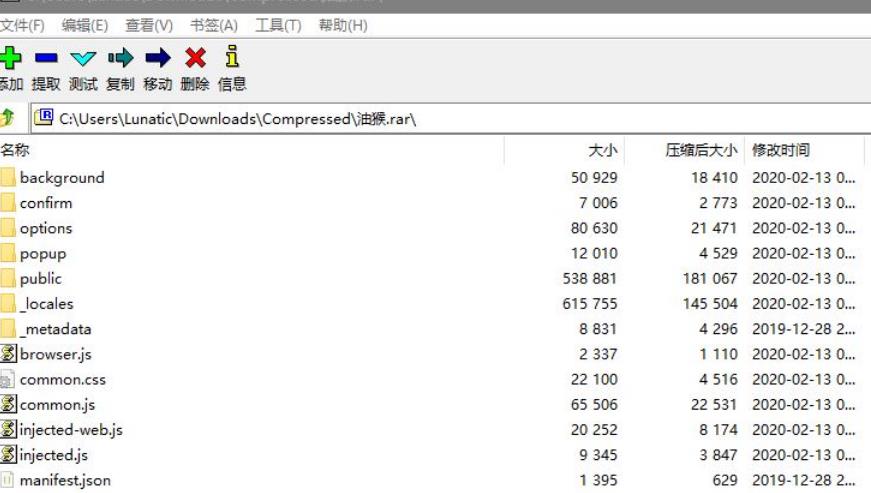
Gunakan perisian pemampatan untuk menyahmampat dan menggunakan pemalam Chrome luar talian dengan sambungan crx
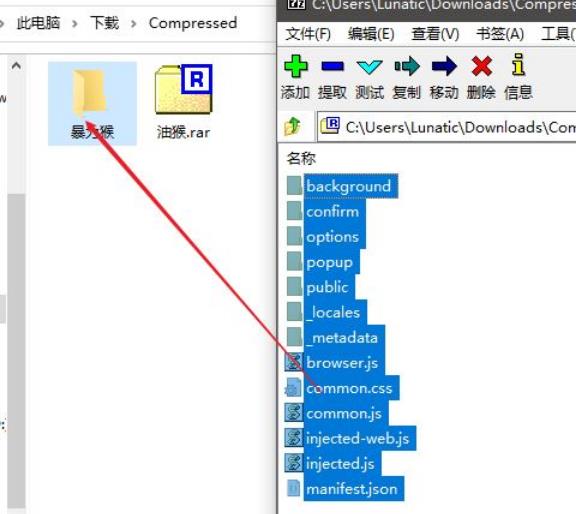
3. pemalam Chrome akan muncul sebagai Folder wujud di bawah direktori tertentu sistem pengendalian, seperti yang ditunjukkan dalam rajah:
Ekstrak pemalam Chrome ke dalam folder
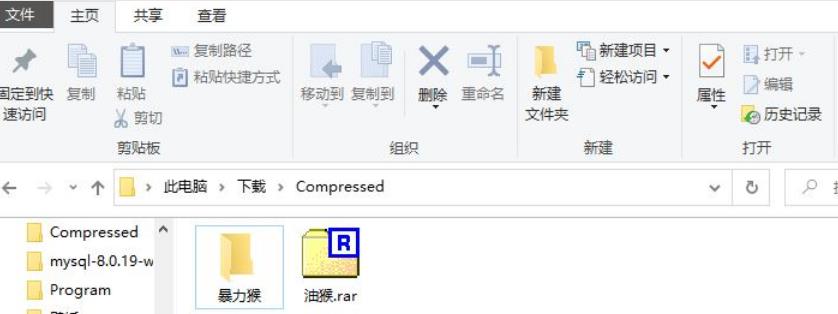
4 Masukkan: chrome://extensions/ dalam bar alamat Chrome untuk membuka antara muka pengurusan sambungan penyemak imbas Chrome, dan tandakan butang mod pembangun di penjuru kanan sebelah atas antara muka, seperti yang ditunjukkan dalam gambar:

Mulakan mod pembangun pemalam penyemak imbas Chrome
5 Selepas menyemak pilihan mod pembangun, butang seperti memuatkan sambungan dalam pembangunan akan muncul pada halaman. Klik butang Muatkan sambungan di bawah pembangunan dan pilih lokasi folder pemalam Chrome yang baru anda buka zip, seperti yang ditunjukkan dalam gambar:
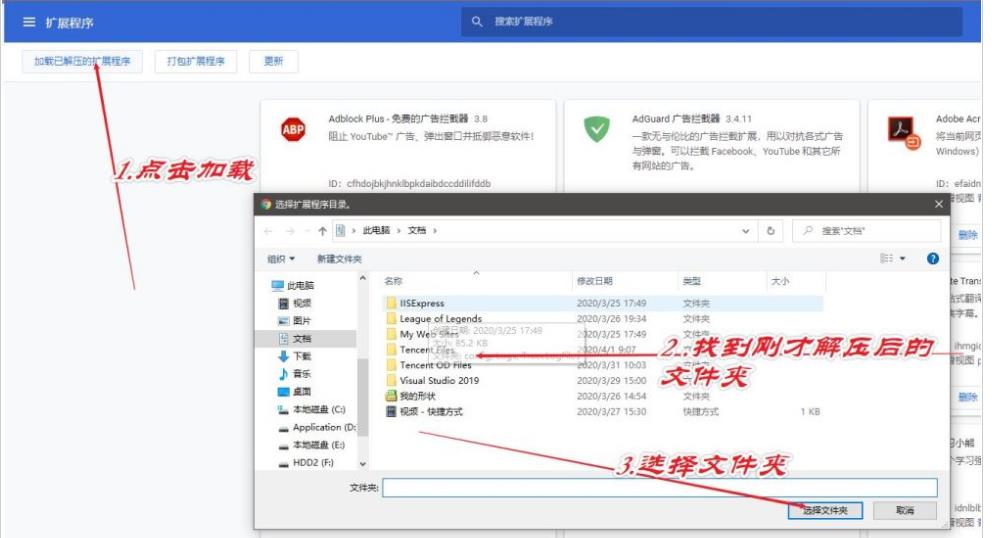
6. Jika tiada lagi yang berlaku pada masa ini, pemalam Chrome akan berjaya dimuatkan ke dalam Google Chrome. Tetapi jika anda tidak bernasib baik, mungkin terdapat situasi yang tidak dijangka, seperti yang ditunjukkan dalam gambar:

Pemalam Chrome tidak boleh memuatkan sambungan daripada sumber berikut: Tidak boleh memuatkan sambungan dengan metadata nama fail atau direktori, Nama fail yang bermula dengan dikhaskan untuk digunakan oleh sistem,
7 Apabila ini berlaku, penyemak imbas Chrome akan menggesa bahawa ia tidak boleh memuatkan sambungan daripada sumber berikut: laluan xxx (lokasi penyahmampatan. daripada fail pemalam Chrome) Tidak boleh memuatkan sambungan dengan metadata nama fail atau direktori, Nama fail yang bermula dengan dikhaskan untuk digunakan oleh sistem Keadaan ini berlaku kerana pemalam Chrome ini agak tidak serasi dengan versi baharu penyemak imbas Chrome. Pada masa ini, pengguna boleh membuka fail pemalam Chrome yang baru dinyahmampatkan dan menukar nama folder _metadata kepada metadata (alih keluar garis bawah sebelumnya), seperti yang ditunjukkan dalam rajah:
Tukar. nama folder _metadata dalam folder pemalam Chrome ke metadata

8. Selepas berjaya mengemas kini nama folder, klik butang cuba semula di bawah gesaan ralat untuk berjaya memuatkan Pemalam Chrome ke dalam Google Chrome, seperti yang ditunjukkan dalam Paparan gambar:

Berjaya memuatkan pemalam Chrome luar talian ke Google Chrome
Atas ialah kandungan terperinci Penyelesaian kepada masalah pakej tidak sah semasa memasang pemalam Google Chrome. Untuk maklumat lanjut, sila ikut artikel berkaitan lain di laman web China PHP!

Alat AI Hot

Undresser.AI Undress
Apl berkuasa AI untuk mencipta foto bogel yang realistik

AI Clothes Remover
Alat AI dalam talian untuk mengeluarkan pakaian daripada foto.

Undress AI Tool
Gambar buka pakaian secara percuma

Clothoff.io
Penyingkiran pakaian AI

Video Face Swap
Tukar muka dalam mana-mana video dengan mudah menggunakan alat tukar muka AI percuma kami!

Artikel Panas

Alat panas

Notepad++7.3.1
Editor kod yang mudah digunakan dan percuma

SublimeText3 versi Cina
Versi Cina, sangat mudah digunakan

Hantar Studio 13.0.1
Persekitaran pembangunan bersepadu PHP yang berkuasa

Dreamweaver CS6
Alat pembangunan web visual

SublimeText3 versi Mac
Perisian penyuntingan kod peringkat Tuhan (SublimeText3)

Topik panas
 1672
1672
 14
14
 1428
1428
 52
52
 1332
1332
 25
25
 1276
1276
 29
29
 1256
1256
 24
24

